275.
Claudia
A réaliser avec PhotoFitre Studio
et avec PhotoFiltre 7
même sans filtres 8bf
|
Plus besoin de mon autorisation pour utiliser ce tuto sur vos Forums ou vos Blogs mais
sans copier mon texte et
mes capures d'écran. Mettez
un lien vers ce tuto |


Matériel à dézipper (Autorisations)
Ensuite, enregistrez les masques
249 et le masque Narah_mask_Abstract204 dans
le dossier Masks
(ou
Réserve Masks )
Et le motif rose Claudia dans dossier Patterns
(ou
Réserve Patterns )
Pfeil
 |
Cette flèche pour marquer votre ligne
Clic gauche pour la déplacer
|
1.Ouvrez les tubes des dames et
des décos.
Dupliquez-les et fermez les originaux
2.Mettez en couleur d'avant-plan la couleur R= 235
V= 130 B= 136 ou #EB8288

3.Mettez en couleur d'arrière-plan la
couleur R= 255
V= 220 B= 217 ou #FFDCD9

4. Ouvrez un document 800 x
600 de couleur blanche
5.Menu Filtre > Couleur > Dégradé:
Direction Haut gauche. Bichrome
6. Couleur 1 de l'avant-plan. Opacité=
100%. Couleur 2 de l'arrière-plan. Opacité= 100%

7. Enregistrez au format pfi
8. Mettez un nouveau calque blanc complet: Menu Calque > Nouveau > Vierge

9. Menu Sélection > Tout sélectionner
10.Clic droit dans la sélection > Contour
et remplissage. Décochez Contour
11.Cochez Remplir et Motif de
remplissage
12. Clic sur le petit dossier jaune pour
sélectionner le motif rose Claudia (fourni dans le matériel)

13.Appliquez le masque 249 avec Photomasque
du menu Filtre en l'inversant. Opacité = 100. Mode Transparence. Etirer le masque

14. Double-clic sur la vignette du
calque. Cochez Ombre portée. 7 / 7. Mauve de l'échantillon. Curseur Opacité du bas sur
60%.
Lissé. Rayon= 6

15. Clic droit sur la vignette
du calque > Fusionner l'ombre
16. Enregistrez au format pfi
17.Appliquez le masque 249 avec Photomasque
en l'inversant et en le pivotant 2 fois. Opacité = 100. Mode Transparence. Etirer le masque

18. Menu Filtre >
Texture > Grille

19. Clic droit sur la vignette
du Fond pour la sélectionner
20. Menu Filtre >
Texture > Vieille toile

21.Clic droit sur la vignette
du calque > Fusionner
avec le calque inférieur
22. Enregistrez au format pfi
23.Clic sur l'icône symétrie horizontale
 puis sur
symétrie verticale
puis sur
symétrie verticale


24. Enregistrez au format pfi
25. Mettez un nouveau calque
blanc complet: Menu Calque > Nouveau > Vierge
26.Appliquez le masque
Narah_mask_Abstract204 avec Photomasque . Opacité = 100. Mode Transparence. Etirer le masque

27. Menu Calque >Paramétrage manuel: Position Manuelle: X= 0 Y=
170.
Taille: Largeur= 800 Hauteur= 600

28. Clic droit sur la vignette du calque
> Dupliquer
29. Menu Calque >Paramétrage manuel: Position Manuelle: X=
70 Y= -170.
Taille: Largeur= 800 Hauteur= 600

30. Clic droit sur la vignette
du calque 2 > Fusionner
avec le calque inférieur
31. Double-clic sur la vignette du
calque. Cochez Ombre portée. 7 / 7. Mauve de l'échantillon. Curseur Opacité du bas sur
60%.
Lissé. Rayon= 6

32. Clic droit sur la vignette
du calque > Fusionner
avec le calque inférieur
33. Enregistrez au format pfi
34.Clic sur le tube SS_655_Misted .
Copier-coller sur le Fond
35.Clic sur l'icône symétrie horizontale

36. Menu Calque >
Paramétrage manuel
37.Position manuelle: X= -90 Y= 220
.Taille: Largeur= 425 Hauteur = 266

38.Clic sur le tube SS_693_Misted .
Copier-coller sur le calque
39. Menu Calque >
Paramétrage manuel
40.Position manuelle: X= 300 Y= 85
.Taille: Largeur= 655 Hauteur = 496

41.Menu Calque > Fusionner tous les
calques
42. Enregistrez au format pfi
43.Clic sur la déco 1 .
Copier-coller sur le Fond
44. Menu Calque >
Paramétrage manuel
45.Position manuelle: X= 13 Y= -32
.Taille: Largeur= 225 Hauteur = 334

46.Clic droit sur la vignette du calque >
Transformation paramétrée
47. Angle: -17,00° le reste sans
changement

48. Enregistrez au format pfi
49.Clic sur la déco 2 .
Copier-coller sur le calque 1
50. Menu Calque >
Paramétrage manuel
51.Position manuelle: X= 580 Y= 110
.Taille: Largeur= 125 Hauteur = 114

52.Clic sur la déco 3 .
Copier-coller sur le calque 2
53. Menu Calque >
Paramétrage manuel
54.Position manuelle: X= 175 Y= 526
.Taille: Largeur= 150 Hauteur = 68

55.Clic sur la déco 4 .
Copier-coller sur le calque 3
56. Menu Calque >
Paramétrage manuel
57.Position manuelle: X= 626 Y= 495
.Taille: Largeur= 126 Hauteur = 112

58. Enregistrez au format pfi
59.Clic droit sur la vignette
du calque 4 > Fusionner
avec le calque inférieur
60.Clic droit sur la vignette
du calque 3 > Fusionner
avec le calque inférieur
61.Clic droit sur la vignette
du calque 2 > Fusionner
avec le calque inférieur
62. Double-clic sur la vignette du
calque. Cochez Ombre portée. 7 / 7. Noir. Curseur Opacité du bas sur
30%.
Lissé. Rayon= 12
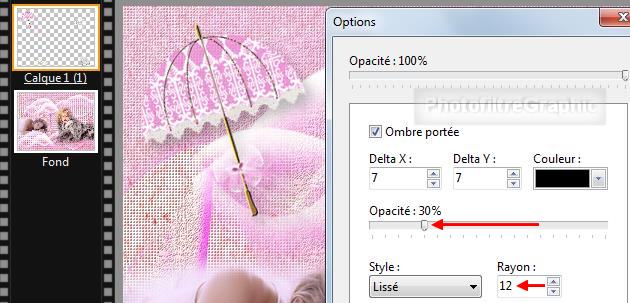
63.Clic droit sur la vignette
du calque > Fusionner
avec le calque inférieur
64. Enregistrez au format pfi
65. Menu Image > Encadrement extérieur: 10 pixels de la couleur de
l'avant-plan
66. Avec la baguette magique
(Tolérance=30) sélectionnez le cadre
67.Menu Filtre > Texture > Maillage large
68.Menu Filtre > Esthétique > Contour 3D.
Couleur 1=Blanc. Couleur 2=Noir. Epaisseur=3. Opacité=50. Haut/Gauche. Adoucir

69. Menu Image > Encadrement extérieur:
30 pixels de la couleur de
l'arrière-plan

70. Avec la baguette magique
(Tolérance=30) sélectionnez le cadre
71.Menu Filtre > Texture > Grès
72. Enregistrez au format pfi
73.Pour un forum, redimensionnez à 700 de
largeur: Menu Image > Taille de l'image. Largeur = 700. La Hauteur se met à 541
74.Clic sur l'icône Plus net

75. Signez et enregistrez au format jpg

© copyright. Tous droits
réservés
